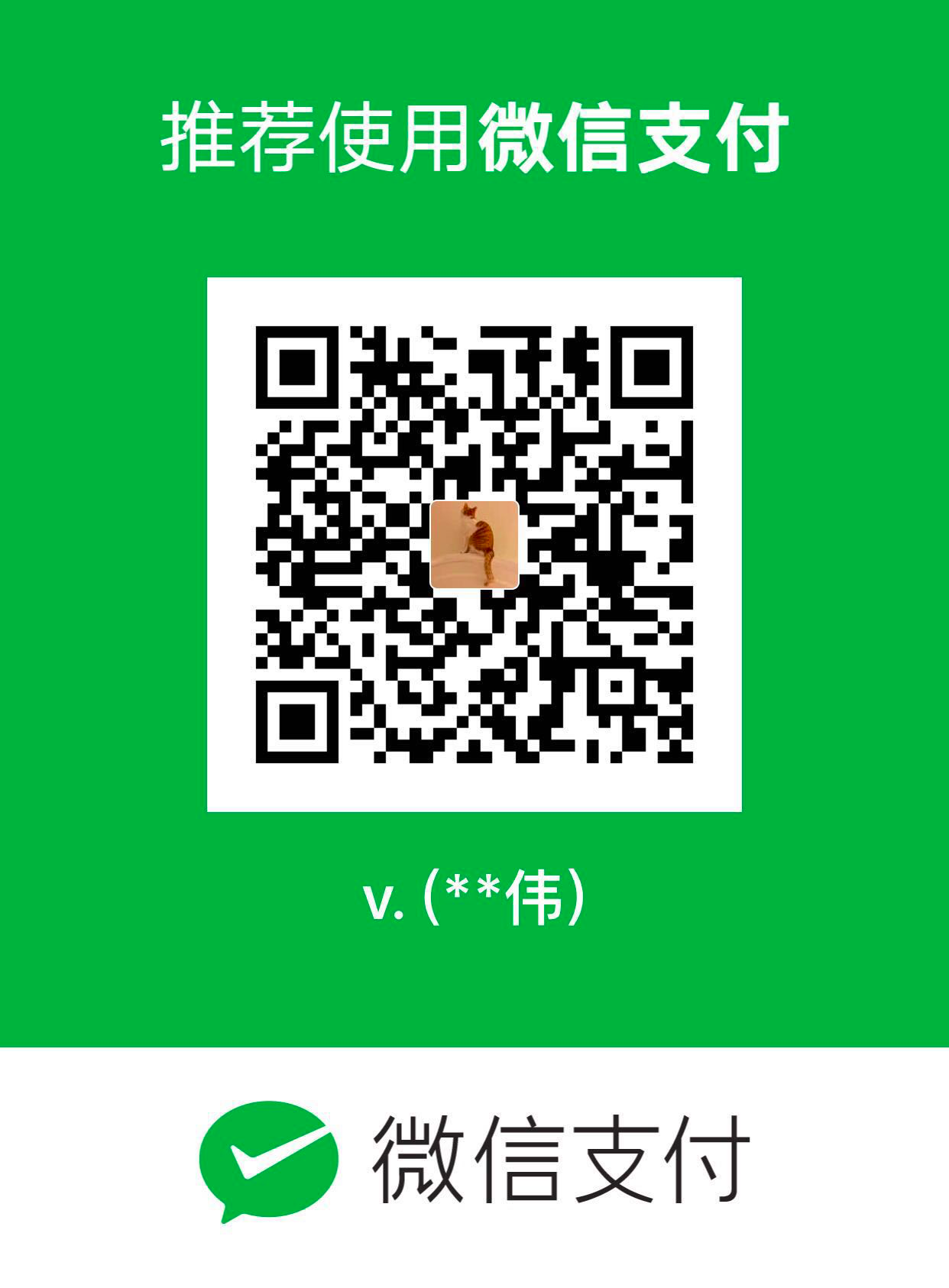静态文件指的是js css 还有图片这些,配置方法如下
1. 在设置文件(settings.py)中,installed_apps中添加 django.contrib.staticfiles
然后设置static_url
STATIC_URL = '/static/'
2. 在模板中的使用方式如下
{% load staticfiles %}
<img src="{% static "my_app/myexample.jpg" %}" alt="My image"/>
这种方式提供的是一种相对路径,当你将环境切换到CDN的时候会方便很多
当然也可以用简单一些的方法---直接提供一个静态文件的url,不过在CDN中就要修改才可以使用了
/static/my_app/myexample.jpg
3. 把你的文件都放在一个文件夹下,比如
my_app/static/my_app/myimage.jpg
注:当debug设置True的时候上面的方法可以,但是False的时候会提示not found的错误
当debug设置为Fales的时候,设置方法如下(增加静态文件url,使用 django.contrib.staticfiles.views.serve()来寻找静态文件):
from django.conf import settings
from django.conf.urls.static import static
urlpatterns = [
# ... the rest of your URLconf goes here ...
] + static(settings.STATIC_URL, document_root=settings.STATIC_ROOT)
注:也不推荐实际环境中用
当你有多个静态文件目录的时候可以使用下面的方式,设置STATICFILES_DIRS:
STATICFILES_DIRS = [
os.path.join(BASE_DIR, "static"),
'/var/www/static/',
]
注:django寻找静态文件默认找到地一个就会返回,不再进行后续查找,所以要注意安排顺序及目录
部署的步骤:
1. 设置STATIC_ROOT:
STATIC_ROOT = "/var/www/example.com/static/"
2. 执行collectstatic命令:
$ python manage.py collectstatic
这会把静态文件拷贝到你设置的static_root目录下(这样可以更方便的和nignx集成,权限管理也更方便)
参考链接见(django文档最详细):
http://blog.csdn.net/WaitForFree/article/details/39815507
http://blog.sina.com.cn/s/blog_6c663fa50101gope.html
https://docs.djangoproject.com/en/1.9/howto/static-files/
https://docs.djangoproject.com/en/1.9/ref/contrib/staticfiles/#django.contrib.staticfiles.views.serve